¿Por qué necesita el archivo del correo de Outlook?

- 2587
- 623
- Soledad Adorno
Esta pregunta a menudo fue formulada por usuarios inexpertos, mientras que el resto usaba activamente esta función. Entonces por qué?
El archivo se usa cuando se trabaja con letras por e -mail o con una unidad externa.

¿Qué da el archivo?
- Con él, puede guardar fácilmente letras del correo y luego volver a ellas si hay razones para esto;
- A menudo, este método se usa durante la reinstalación del sistema de PC para no perder datos importantes;
- para transferir mensajes a un medio externo;
- Al usar varios dispositivos o al reemplazar uno con otro.
Para crear un archivo del correo electrónico, hay varias formas seleccionadas dependiendo de la cuenta del correo electrónico en sí.
El propietario de la cuenta siempre tiene acceso a la carpeta llamada "Archivo", a menudo es una carpeta estándar junto con las mismas otras funciones: "entrante", "enviado"; "Remoto".
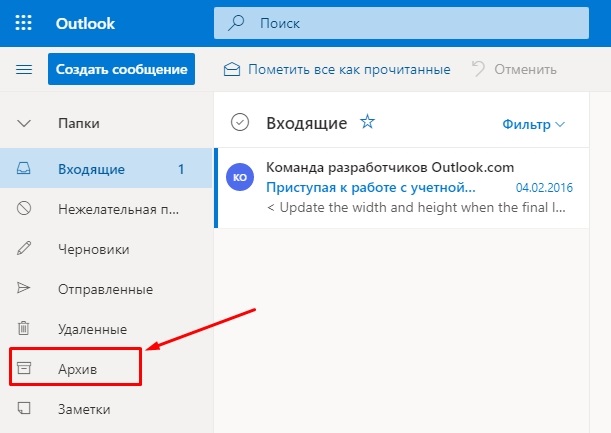
Al usar cuentas como POP e IMAP, puede crear una carpeta llamada "Archivo" o usar el existente para estos fines. Pero en Microsoft 365 e intercambio, es imposible hacer esto.
Cómo archivar correctamente las cartas en Outlook Mail
Al usar el botón "Archivo", el tamaño del buzón no disminuirá. Pero si esto es necesario para el archivo, vale la pena usar el archivo del servidor en Microsoft 365 para empresas o realizar archivos manualmente.
Por supuesto, siempre hay un límite de espacio por parte del correo electrónico corporativo y para almacenar letras el usuario recibe su propio límite de memoria. Con el uso activo de este servicio, tarde o temprano tendrá que liberar espacio para poder recibir cartas nuevas.
Y aquí será posible eliminarlos a todos o moverse en algún lugar para el almacenamiento (disco local). Y para tal almacenamiento tendrán que archivar. Además, para limpiar el buzón, tendrá que pasar mucho tiempo eliminando cada carta por separado. Y para limpiar todo con un movimiento rápido, primero necesitas crear un archivo. Pero al mismo tiempo, a menudo los datos importantes también pueden caer "bajo la distribución". Al crear el archivo, puede establecer parámetros, centrándose en los cuales se mantendrá el archivo de letras.
Configuración de archivo en Outlook
Primero debe elegir las letras que necesitan ser archivo. En un grupo llamado "Eliminar" hay un botón "Archivo". Para esta función, la tecla Backspace también puede usar (con su ayuda, es fácil elegir varias publicaciones para crear un archivo a la vez).
IMPORTANTE. Microsoft 365, intercambio, intercambio en línea y cuentas de Outlook.Com ya tiene una carpeta llamada Archive. Si no son visibles, entonces debe ir al otro lado: el archivo - la cuenta de la oficina - actualización - actualización - actualización.Los mensajes se transferirán a la carpeta "Archivo". Y con cualquier error, siempre puede ir al nuevo archivo y mover las letras de nuevo a la carpeta deseada.
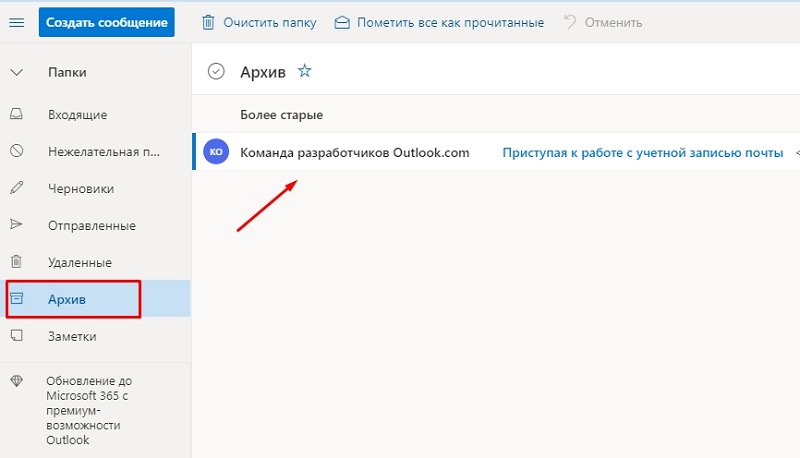
Hay otra opción interesante en Outlook: archivar usando el teclado.
Se puede usar cuando necesite archivar una pequeña cantidad de mensajes y resaltarlos, simplemente presione el botón Backspace.
IMPORTANTE. Cuando el mensaje está abierto usando una ventana separada, y no solo para leer, el archivo no sucederá. Para hacer esto, cierre el mensaje y ábralo en el área de lectura, y solo en este caso presione Backspace. Con una ventana abierta, deberá presionar el botón "Archivo" directamente desde la cinta.
A menudo, este método se utiliza para liberar espacio en el buzón. Pero debe organizar letras correctamente para no perder datos importantes.
Cómo archivar cartas en Outlook Mail
Paso por las instrucciones de paso para el archivo de letras:
- Lo primero que debe hacer es abrir el programa Outlook;
- En la ventana de exportación, seleccione el archivo de datos de Outlook;
- Destacado letras que deben archivarse utilizando una marca de verificación. Luego presione el botón "Archivo";
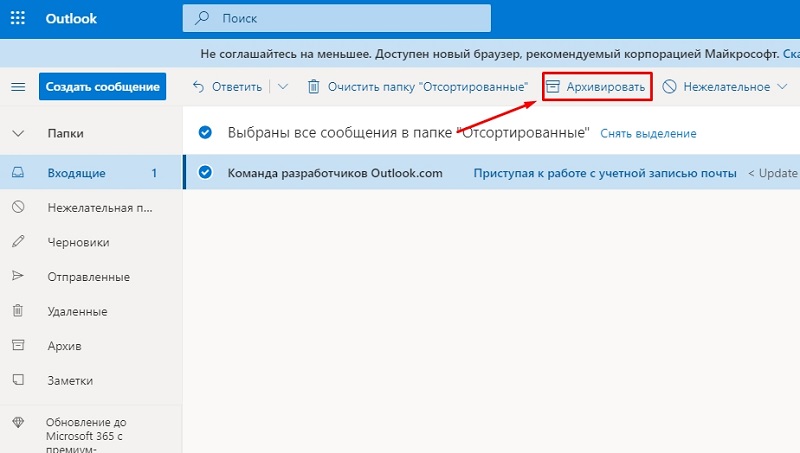
- El sistema ofrecerá un método para archivar, y el usuario elige el que más le convenga;
- Debes indicar la fecha de creación del archivo.
Por supuesto, después del archivo, todas las letras y los datos que están en ellas están disponibles para ver o leer. Además, los archivos no tienen la fecha de vencimiento, por lo que permanecen con el usuario siempre que sea necesario.
Dichas letras suavizadas siempre se pueden encontrar rápidamente en la sección "Todos los correo". Además, los mensajes de un remitente en el archivo en sí están conectados a la cadena, lo que simplifica enormemente la búsqueda y el uso del correo.
Hacer un archivo por correo es muy simple para manualmente. Todo lo que se necesita es hacer clic en el punto "Guardar". Y después de eso, siempre puedes rápidamente y solo encontrar un mensaje que sea necesario. E incluso cuando una descomposición de una computadora, siempre habrá acceso rápido a información importante en cualquier momento. Pero es importante que este archivo se transfiera a un medio externo o un disco duro con un sistema instalado.
Para el archivo manual en Outlook 2016, debe dar algunos pasos simples:
- Seleccione el elemento "Archivo";
- luego "Información - Herramientas - Eliminar elementos antiguos";
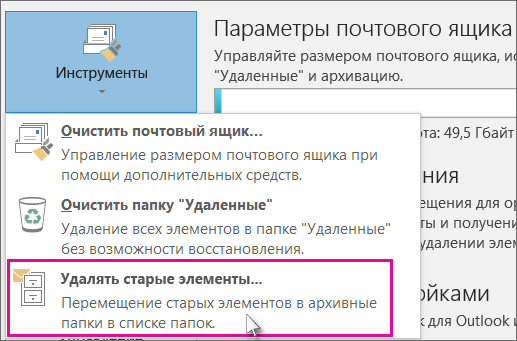
- seleccione los parámetros "Archive esta carpeta e archivos invertidos";
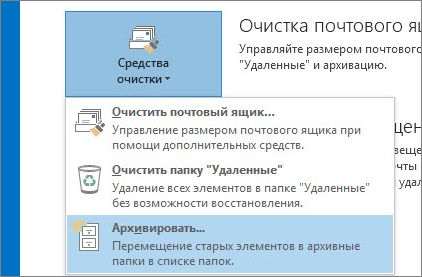
- Establezca la fecha (elementos de archivo creados antes).
- Después de todas las acciones realizadas, haga clic en Aceptar.
Escriba comentarios sobre qué preguntas tuvo durante el archivo y lo difícil que fue hacer el primer archivo. Y que datos deben archivarse y cuáles.
- « Todos los métodos para alinear el texto en Microsoft Word
- Por lo cual la computadora puede apagarse repentinamente y lo que se puede hacer al respecto »

